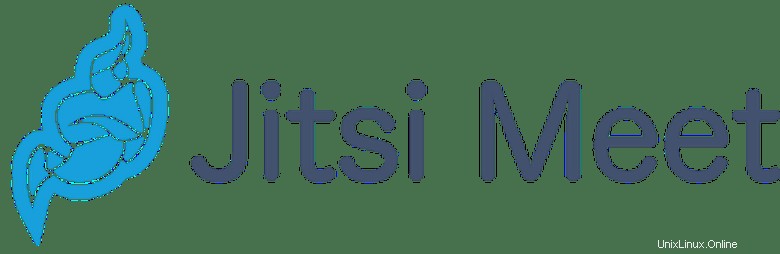
Dalam tutorial ini, kami akan menunjukkan kepada Anda cara menginstal Jitsi Meet di CentOS 8. Bagi Anda yang belum tahu, Jitsi Meet adalah salah satu alat konferensi video sumber terbuka yang populer tersedia di pasaran. Jitsi Meet adalah alternatif yang sederhana, elegan, dan aman untuk Zoom, Skype, dan Google Meet, yang mendukung semua browser umum dan juga perangkat seluler.
Artikel ini mengasumsikan Anda memiliki setidaknya pengetahuan dasar tentang Linux, tahu cara menggunakan shell, dan yang terpenting, Anda meng-host situs Anda di VPS Anda sendiri. Instalasi cukup sederhana dan mengasumsikan Anda sedang berjalan di akun root, jika tidak, Anda mungkin perlu menambahkan 'sudo ' ke perintah untuk mendapatkan hak akses root. Saya akan menunjukkan kepada Anda langkah demi langkah instalasi Jitsi Meet di CentOS 8.
Prasyarat
- Server yang menjalankan salah satu sistem operasi berikut:CentOS 8.
- Sebaiknya Anda menggunakan penginstalan OS baru untuk mencegah potensi masalah.
- Akses SSH ke server (atau cukup buka Terminal jika Anda menggunakan desktop).
- Seorang
non-root sudo useratau akses keroot user. Kami merekomendasikan untuk bertindak sebagainon-root sudo user, namun, karena Anda dapat membahayakan sistem jika tidak berhati-hati saat bertindak sebagai root.
Instal Jitsi Meet di CentOS 8
Langkah 1. Pertama-tama, pastikan semua paket sudah diperbarui.
sudo dnf update sudo dnf install yum-utils
Langkah 2. Menginstal Docker dan Docker Composer.
Docker Enterprise Edition memerlukan lisensi aktif untuk digunakan. Dalam panduan ini, kita akan menginstal Docker CE pada CentOS 8. Mari tambahkan repositori Docker sebelum kita dapat menginstalnya :
sudo dnf config-manager --add-repo=https://download.docker.com/linux/centos/docker-ce.repo
docker-ce-stable repositori sekarang diaktifkan di sistem kami. Repositori berisi beberapa versi dari paket docker-ce, untuk menampilkan semuanya, kita dapat menjalankan:
dnf list docker-ce --showduplicates | sort -r
Anda dapat menginstal versi terbaru Docker CE menggunakan perintah di bawah ini:
sudo dnf install docker-ce
Di CentOS, systemd bertanggung jawab untuk mengelola layanan mana yang dimulai saat sistem melakukan booting. Itu berarti Anda dapat mengaktifkan ini dengan satu perintah:
sudo systemctl start docker sudo systemctl enable docker
Kemudian, instal komposisi Docker:
sudo curl -L "https://github.com/docker/compose/releases/download/1.28.6/docker-compose-$(uname -s)-$(uname -m)" -o /usr/local/bin/docker-compose sudo chmod +x /usr/local/bin/docker-compose
Langkah 3. Menginstal Jitsi Meet di CentOS 8.
Sekarang kita mengkloning repositori Git untuk instance Jitsi Meet berbasis Docker dan beralih ke folder yang didownload menggunakan perintah ini:
git clone https://github.com/jitsi/docker-jitsi-meet cd docker-jitsi-meet cp env.example .env
Kemudian, kita perlu membuat direktori yang diperlukan untuk Jitsi Meet:
mkdir -p ~/.jitsi-meet-cfg/{web/letsencrypt,transcripts,prosody,jicofo,jvb}
docker-compose up -d
docker ps Langkah 4. Konfigurasi Firewall.
Jika Anda memiliki firewall yang berjalan sebelum Anda dapat mengakses Jitsi Meet dari browser web, Anda perlu menjalankan perintah berikut untuk membuka port yang diperlukan di firewall:
sudo firewall-cmd --zone=public --add-port=80/tcp --permanent sudo firewall-cmd --zone=public --add-port=443/tcp --permanent sudo firewall-cmd --zone=public --add-port=8443/tcp --permanent sudo firewall-cmd --zone=public --add-port=4443/tcp --permanent sudo firewall-cmd --zone=public --add-port=10000/udp --permanent sudo firewall-cmd --reload
Langkah 5. Mengakses Jitsi di CentOS.
Sekarang kunjungi https://your-ip-address:8443 dan Anda akan dapat memulai konferensi. Untuk mentransfer audio, Anda harus mengizinkan browser web menggunakan mikrofon Anda. Dan untuk mentransfer video, Anda harus mengizinkan browser web mengakses kamera Anda.
Selamat! Anda telah berhasil menginstal Jitsi. Terima kasih telah menggunakan tutorial ini untuk menginstal Jitsi Meet pada sistem CentOS 8. Untuk bantuan tambahan atau informasi berguna, kami sarankan Anda memeriksa situs web resmi Jitsi.